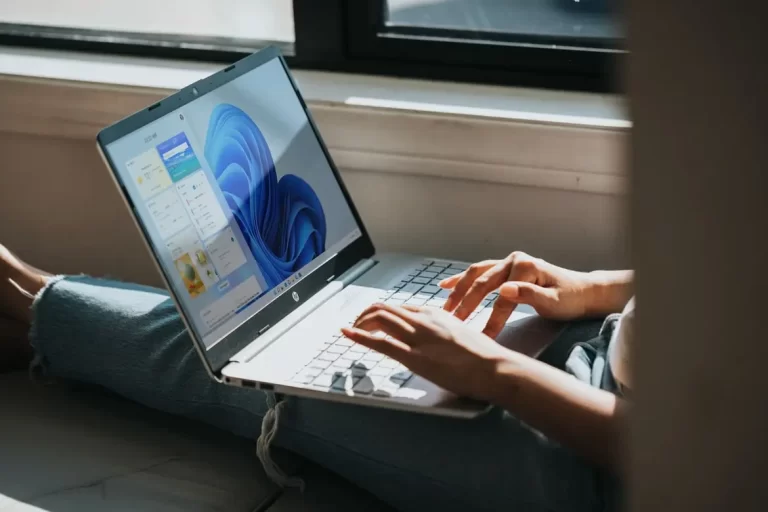Ако компютърът ви не отговаря напълно на системните изисквания на Windows 11, може да видите воден знак „System Requirements Not Met“ (Системните изисквания не са изпълнени) на компютъра си. Това може да ви попречи и да бъде доста разсейващо. Има обаче начин да премахнете този воден знак. Това се прави доста лесно и бързо.
Какво трябва да направите, за да премахнете съобщението „Системните изисквания не са изпълнени“ в Windows 11
Когато става въпрос за операционни системи за вашия компютър, изборът не е голям. В съвременните компютри има три основни операционни системи: MacOS, Windows и Linux. И ако Linux е подходящ за професионалисти в много тясна насока. Тази система се поставя на компютрите на различни програмисти или работници, които се нуждаят от пълен и лесен контрол над вашия компютър.
MacOS и Windows са най-популярните потребителски системи. macOS се използва на компютри, произведени от Apple: Mac и MacBook. По-голямата част от всички останали компютри използват Windows.
Наскоро беше пусната нова версия на Windows – Windows 11. Тя е наследник на Windows 10. Много потребители вече активно преминават към новата операционна система. Тя има много предимства. Като се започне от преработения и по-модерен дизайн и се стигне до различни софтуерни подобрения, които досега не бяха налични в Windows 10.
Това е наистина добра и мощна система за вашия компютър. И с новите функции, които получавате, Windows 11 все още е напълно съвместим със софтуера, който получавате с Windows 10, което означава, че можете да преминете към нова система и да запазите всичките си програми и данни.
Този ъпгрейд обаче има един основен недостатък. В момента компилацията на Windows 11 все още е доста необработена и може да доведе до много грешки. Освен това Windows 11 е доста взискателен и ви е необходим доста мощен хардуер, за да го стартирате на вашия компютър.
Не всички потребители разполагат с достатъчно мощни компютри, за да работят стабилно с Windows 11. Въпреки това, ако потребителите все пак искат да надградят, има няколко начина да го направят. В такъв случай Microsoft е добавила специален воден знак „Системните изисквания не са изпълнени“. Който се появява на вашата система, ако компютърът ви не отговаря на системните изисквания.
Много потребители се чудят дали има начин да премахнат този воден знак, за да не пречи. Има начин да направите това доста бързо и лесно.
Как да премахнете водния знак със специална команда
Има доста лесен и бърз начин за премахване на водния знак с помощта на проста специална команда. Преди да направите това обаче, трябва да знаете каква версия на Windows 11 е инсталирана на вашия компютър. За да направите това, трябва да:
- За да стартирате, щракнете върху бутона Старт.
- След това отидете в Настройки.
- След това трябва да щракнете върху раздела System (Система) и в края на списъка щракнете върху бутона About (За).
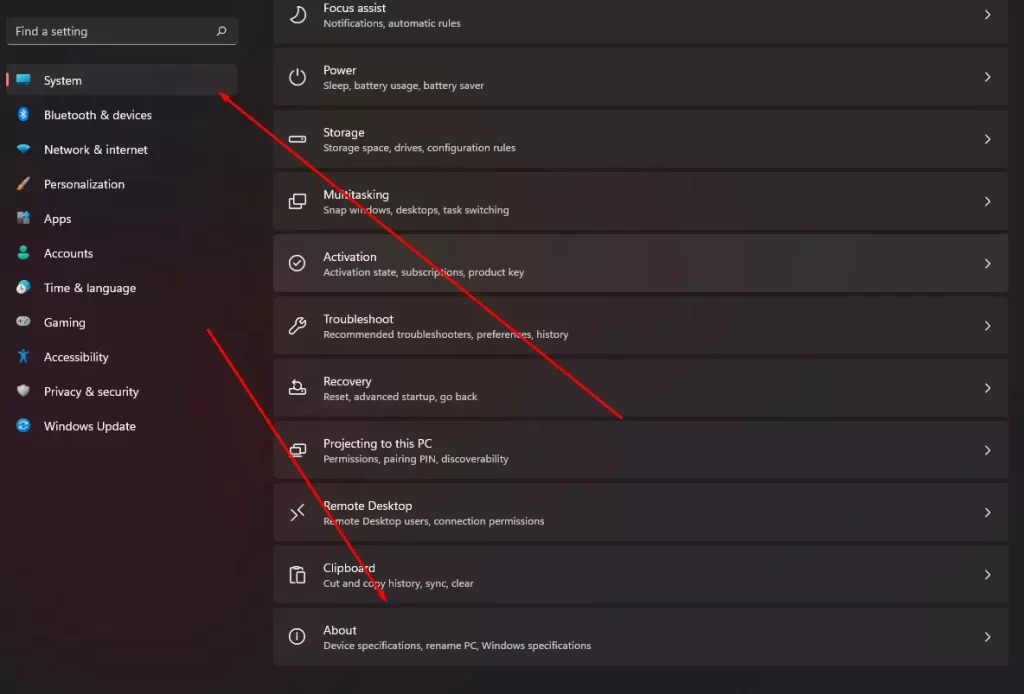
- Тук можете да намерите елемента OS build това е версията на вашия build.
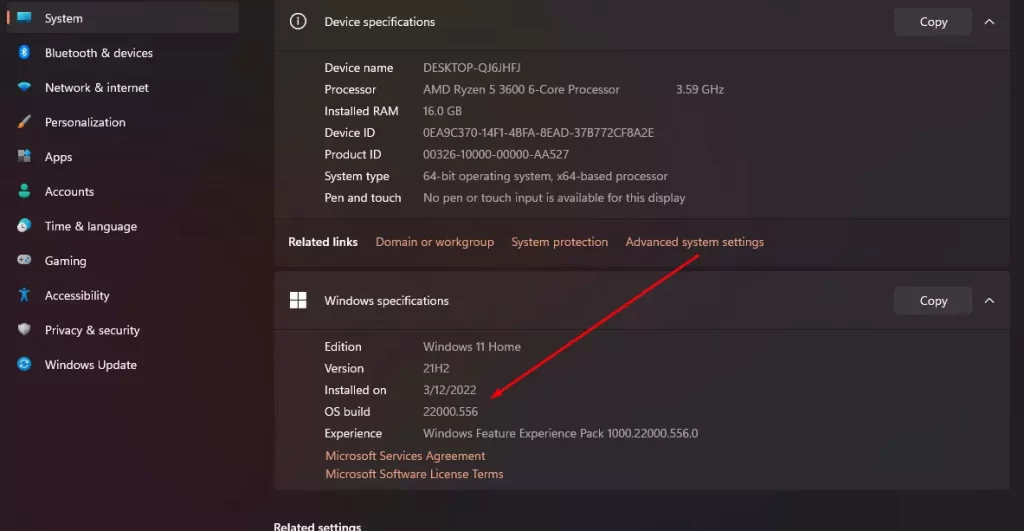
След това трябва да натиснете Win + R, за да отворите диалоговия прозорец Run. Тук трябва да въведете
- reg add „HKEY_CURRENT_USER\Control Panel\UnsupportedHardwareNotificationCache“ /v SV2 /t REG_DWORD /d 0 /f (Ако имате версия 22557 или по-висока)
- reg add „HKEY_CURRENT_USER\Control Panel\UnsupportedHardwareNotificationCache“ /v SV1 /t REG_DWORD /d 0 /f (Ако имате версия 22500.88 и по-висока)
Освен това можете да направите това ръчно от регистъра.
Как ръчно да премахнете воден знак с помощта на регистъра
Има и друг начин да премахнете това съобщение ръчно. За целта ще трябва да използвате регистъра на компютъра си. За да направите това, ще трябва да:
- Натиснете клавишната комбинация Win + R и въведете regedit.
- След това ще се отвори прозорец с редактор на системния регистър, като тук от лявата страна ще трябва да отидете в папката HKEY_CURRENT_USER\Control Panel\UnsupportedHardwareNotificationCache.
- След това трябва да изберете файла SV2 Dword и да промените стойността от 1 на 0.
- Накрая трябва да рестартирате компютъра си.
Тези прости стъпки ще ви помогнат да деактивирате водния знак „Системните изисквания не са изпълнени“ само за няколко секунди. Това може да се направи доста бързо и лесно.